Home ” Windows 10 ” Cómo arreglar la barra de tareas atascada en la parte superior de la pantalla en Windows 10
Cómo arreglar la barra de tareas atascada en la parte superior de la pantalla en Windows 10
25
RECOMENDADO: Haga clic aquí para corregir errores de Windows y mejorar el rendimiento del PC
Barra de tareas pegada en la parte superior de la pantalla en Windows 10 Fix – Muchos usuarios que son nuevos en Windows 10 se encuentran en un estado de confusión cuando perciben algo inusual en su pantalla de visualización. Uno de estos estados de perturbación es la exposición de la barra de tareas en la parte superior de la pantalla, ya que su ubicación más determinada es la parte inferior.
Bueno, la razón y el análisis detrás del movimiento de la barra de tareas es que o bien no se ha bloqueado o bien la ubicación de la barra de tareas se ha establecido en la parte superior sin saberlo. La configuración de la barra de tareas puede ayudarle en esta situación o bien un pequeño arrastre con el ratón puede hacer que la barra de tareas baje a su posición normal y necesaria. Veamos cómo –

>Cómo>>
- Haga clic con el botón derecho en la ranura desocupada de la barra de tareas y puntee en la última entrada etiquetada como Configuración .
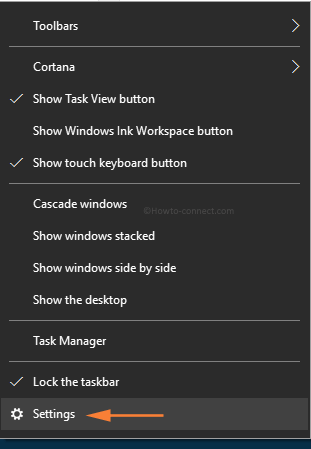
>>Será testigo de la aparición de la interfaz Configuración de la barra de tareas en el PC.
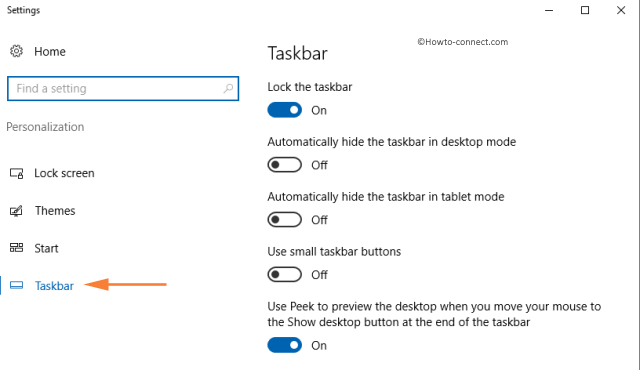
>>Observe si la primera entrada definida como Bloquear la barra de tareas en el panel derecho está activada o no y si no, activar primero esa configuración en particular.
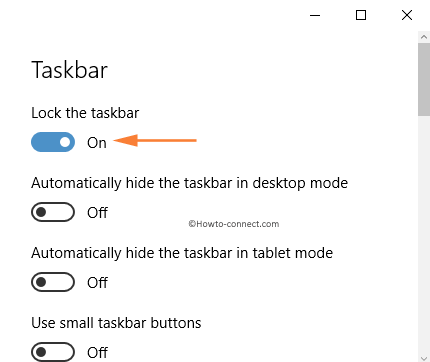
>>Bajando, hay un ajuste llamado Ubicación de la barra de tareas en pantalla y como su barra de tareas está atascada en la parte superior de la pantalla, verá la misma opción.
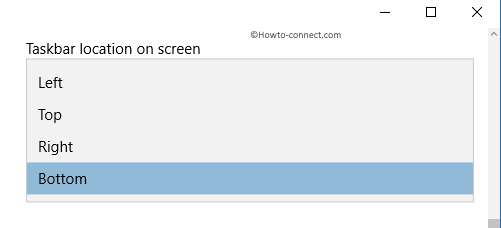
>>La barra de tareas se verá en la parte inferior de la pantalla de Windows 10.

Alternativamente,>>Alternativamente
- Ejecute un golpe a la derecha en algún lugar del área vacía de la barra de tareas y compruebe si la segunda última entrada Bloquear la barra de tareas tiene una marca de verificación asociada o no.
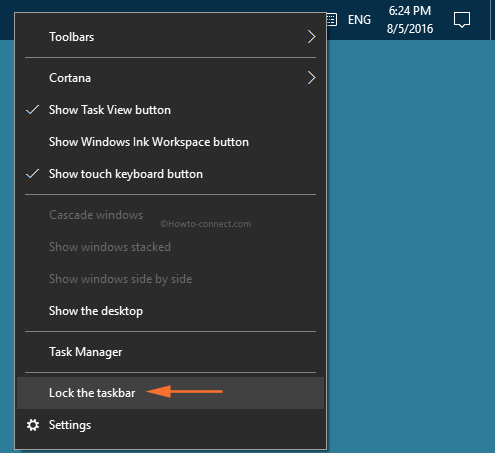
>>Si esta opción está marcada, elimine la marca de verificación pulsando una vez en Bloquear la entrada de la barra de tareas y esto le permitirá desplazarse libremente a cualquier borde de la pantalla.
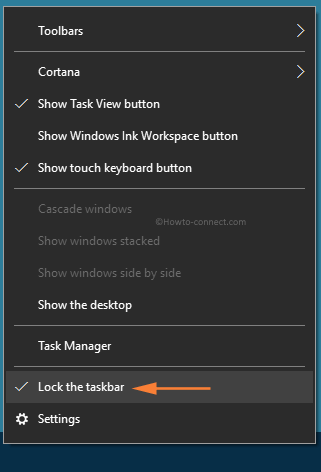
>It>
RECOMENDADO: Haga clic aquí para corregir errores de Windows




